วิธีเรียกคืนอีเมลที่ส่งบน iOS 16

เมื่ออัปเกรดเป็น iOS 16 แอป Mail บน iOS 16 จะได้รับการอัปเดตด้วยความสามารถในการเรียกคืนอีเมลเมื่อส่งตามเวลาที่เลือกได้
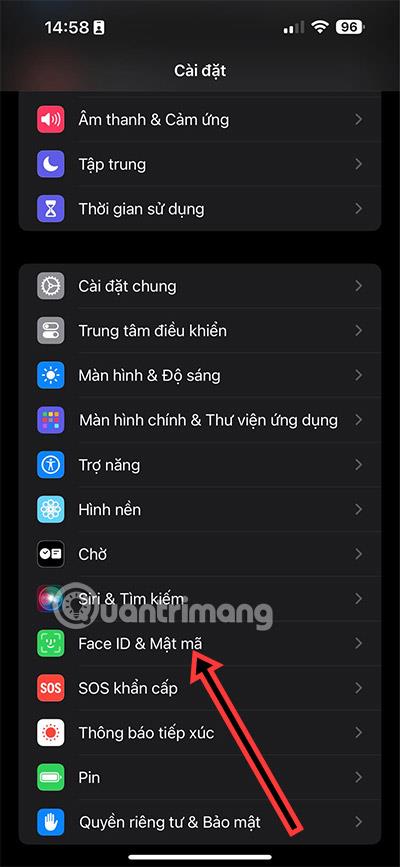
คุณสมบัติการป้องกันอุปกรณ์ที่ถูกขโมยบน iPhone เป็นคุณสมบัติใหม่ในเวอร์ชัน iOS 17.3 ซึ่งปรับปรุงความปลอดภัยของโทรศัพท์ของคุณ โดยเฉพาะอย่างยิ่งเมื่อสูญหายหรือถูกขโมย สำหรับการทำงานที่ละเอียดอ่อนบางอย่าง อุปกรณ์จะต้องใช้ Face ID และ PIN เช่น การดูรหัสผ่านที่บันทึกไว้ การเปลี่ยนรหัสผ่าน หรือการลบบัญชี iCloud ออกจากโทรศัพท์ ด้านล่างนี้เป็นคำแนะนำในการเปิดการป้องกัน iPhone เมื่อถูกขโมย
อัปเดต:ขณะนี้ในเวอร์ชัน iOS 17.4 มีฟีเจอร์คำขอความล่าช้าในการรักษาความปลอดภัยเพิ่มเติมโดยมีสองตัวเลือก:
คำแนะนำในการเปิดการป้องกัน iPhone เมื่อถูกขโมย
ขั้นตอนที่ 1:
ขั้นแรก ไปที่การตั้งค่า จากนั้นคลิกFace ID และรหัสผ่าน เปลี่ยนไปใช้อินเทอร์เฟซ ใหม่เลื่อนลงเพื่อดูตัวเลือกการป้องกันอุปกรณ์ที่ถูกขโมยเราคลิกเปิดการป้องกันเพื่อเปิดการป้องกัน iPhone เมื่อถูกขโมย
เมื่อคุณอยู่ในสถานที่ที่คุ้นเคย เช่น บ้านหรือที่ทำงาน คุณสมบัตินี้จะปิดโดยอัตโนมัติ
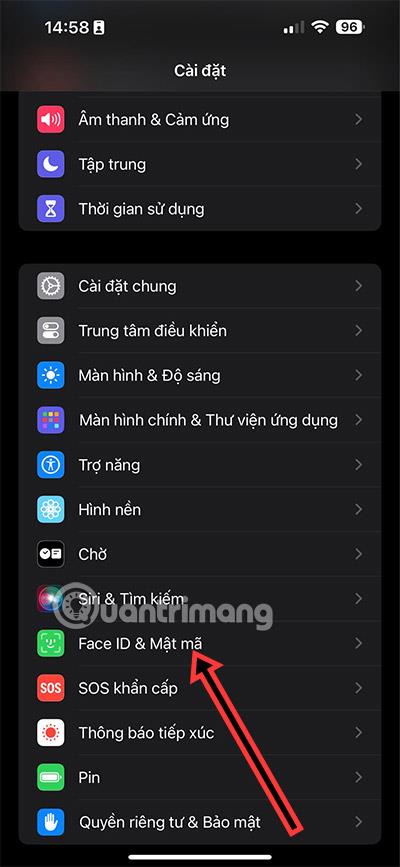
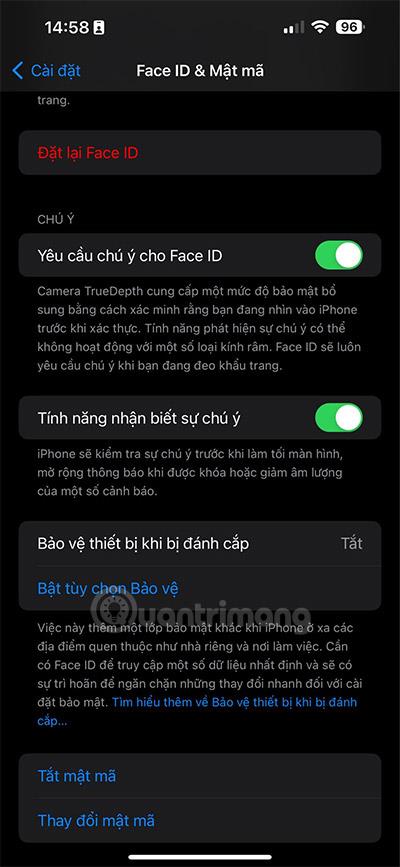
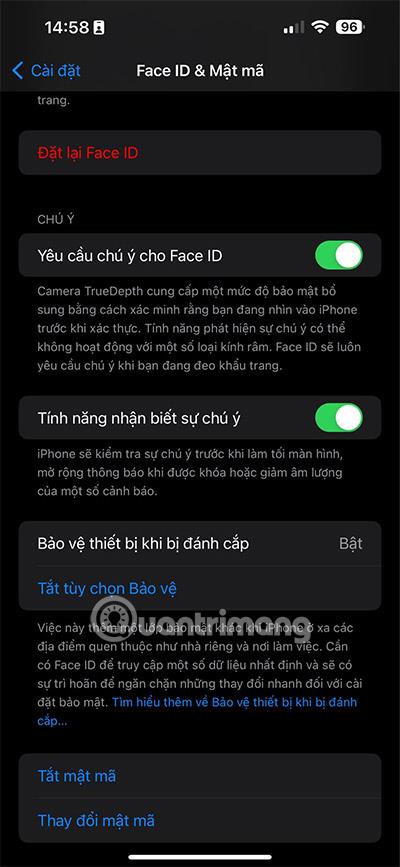
ขั้นตอนที่ 2:
ในกรณีที่คุณปิดคุณสมบัติความปลอดภัยของ iPhone นี้หรือ iPhone ของคุณถูกขโมยและมีการดำเนินการที่ละเอียดอ่อนหน้าจอจะแสดงเวลารอดังต่อไปนี้ ในกรณีเหล่านี้ ผู้ใช้จะต้องตรวจสอบสิทธิ์ด้วย Face ID หรือ Touch ID รอหนึ่งชั่วโมง จากนั้นตรวจสอบสิทธิ์อีกครั้งด้วย Face ID หรือ Touch ID เพื่อใช้โทรศัพท์
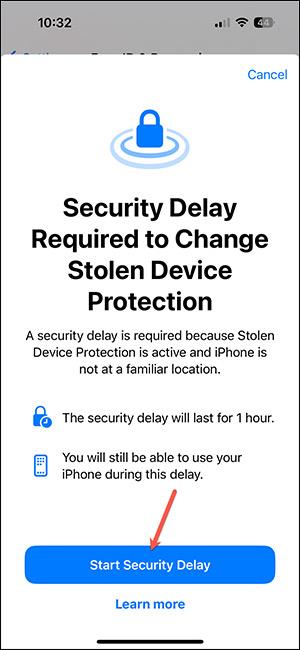
จะใช้เวลา1 ชั่วโมงในการหยุดคุณสมบัติการป้องกัน iPhoneและเมื่อหมดเวลา คุณจะต้องตรวจสอบสิทธิ์ Face ID อีกครั้ง
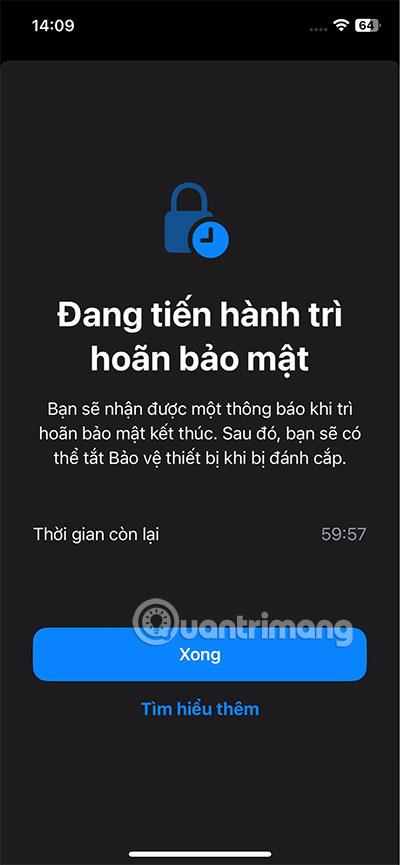
การดำเนินการต้องใช้ Face ID/Touch ID เมื่อเปิดใช้งานการรักษาความปลอดภัยของ iPhone
เมื่อเปิดใช้งานคุณสมบัติการป้องกัน iPhone ที่ถูกขโมย ขโมยจะดำเนินการหลายอย่างเพื่อยึดบัญชีของคุณ สำหรับการกระทำเหล่านั้น จำเป็นต้องใช้ Face ID/Touch ID
การดำเนินการที่ต้องใช้การตรวจสอบสิทธิ์ Face ID หรือ Touch ID และการรอเพื่อความปลอดภัยหนึ่งชั่วโมง:
ด้วยการกระทำเหล่านี้ คุณจะต้องตรวจสอบสิทธิ์ด้วย Face ID/Touch ID รอหนึ่งชั่วโมง จากนั้นตรวจสอบสิทธิ์อีกครั้งด้วยชีวมาตรเพื่อดำเนินการให้เสร็จสิ้น
เมื่ออัปเกรดเป็น iOS 16 แอป Mail บน iOS 16 จะได้รับการอัปเดตด้วยความสามารถในการเรียกคืนอีเมลเมื่อส่งตามเวลาที่เลือกได้
iOS 16 มีคุณสมบัติมากมายในการปรับแต่งหน้าจอล็อคของ iPhone และรูปภาพหน้าจอล็อกของ iPhone ยังมีตัวเลือกให้ครอบตัดรูปภาพได้โดยตรง ปรับพื้นที่รูปภาพได้ตามต้องการ
คุณเจลเบรค iPhone ของคุณสำเร็จแล้วหรือยัง? ยินดีด้วย ก้าวที่ยากที่สุดจบลงแล้ว ตอนนี้คุณสามารถเริ่มการติดตั้งและใช้การปรับแต่งเล็กน้อยเพื่อสัมผัสประสบการณ์ iPhone ของคุณอย่างที่ไม่เคยมีมาก่อน
สำหรับผู้ที่คุ้นเคยกับปุ่มโฮมบน iPhone เวอร์ชันก่อน ๆ บางทีการเปลี่ยนไปใช้หน้าจอแบบขอบจรดขอบอาจทำให้สับสนเล็กน้อย ต่อไปนี้คือวิธีใช้ iPhone ของคุณโดยไม่มีปุ่มโฮม
แม้ว่าสไตลัสนี้มีรูปลักษณ์ที่เรียบง่าย แต่ก็มี "คุณสมบัติมากมาย" และความสะดวกสบายเมื่อจับคู่กับ iPad
Passkeys มุ่งหวังที่จะกำจัดการใช้รหัสผ่านบนเว็บ แม้ว่าสิ่งนี้อาจฟังดูน่าสนใจ แต่ฟีเจอร์ Passkeys ของ Apple ก็มีข้อดีและข้อเสีย
แอปพลิเคชั่น Files บน iPhone เป็นแอปพลิเคชั่นจัดการไฟล์ที่มีประสิทธิภาพพร้อมคุณสมบัติพื้นฐานครบครัน บทความด้านล่างนี้จะแนะนำให้คุณสร้างโฟลเดอร์ใหม่ใน Files บน iPhone
ปรากฎว่า iOS 14 ไม่ใช่สาเหตุโดยตรงที่ทำให้แบตเตอรี่ iPhone ร้อนเกินไปและทำให้แบตเตอรี่หมด
App Library หรือ Application Library เป็นยูทิลิตี้ที่ผู้ใช้ iPhone ค่อนข้างคุ้นเคยอยู่แล้ว แต่เปิดตัวบน iPad ผ่าน iPadOS 15 เท่านั้น
เพื่อช่วยให้ผู้ใช้ค้นหาสถานที่บน Google Maps ได้อย่างง่ายดาย แอปพลิเคชันเวอร์ชันล่าสุดได้เพิ่มฟีเจอร์เพื่อสร้างวิดเจ็ต Google Maps บนหน้าจอ iPhone








